Ce este rata de biți video și care este funcția acestuia?
Este posibil să fi lucrat la câteva videoclipuri înainte și să fi întâlnit termenul de bitrate de câteva ori. S-ar putea să vă întrebați ce este rata de biți, funcția sa și cum se leagă de calitatea video și experiența generală a utilizatorului. Nu vă faceți griji; sunt atât de mulți cititori ca tine care au și aceste îndoieli. În acest articol, vom prezenta informații complete despre rata de transfer video. În plus, vom introduce un program pe care vă puteți baza pentru a modifica rata de biți a videoclipului. Pentru a afla mai multe despre acest lucru, continuați să citiți.
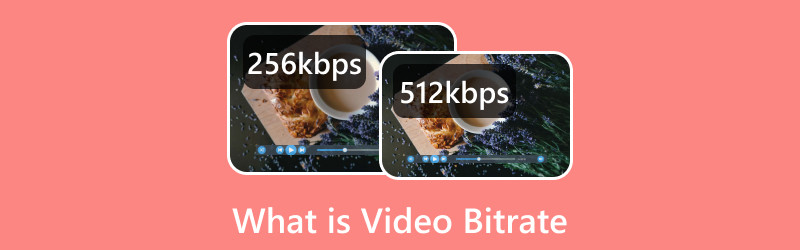
CONȚINUTUL PAGINII
Partea 1. Ce este rata de biți în videoclip
Această secțiune va prezenta informațiile necesare privind rata de biți video. Veți obține informații despre funcția sau rolul său în videoclip. Deci, ce este rata de biți în videoclip?
Rata de biți este numărul de date video transferate la un anumit moment. Afectează în primul rând calitatea și dimensiunea videoclipului. Deci, cu cât rata de biți este mai mare, cu atât este mai bună calitate și va fi mai mare. Pentru videoclipurile în flux, rata de biți este descrisă în mod obișnuit în megabiți pe secundă și audio în kilobiți pe secundă. Bitrate se ocupă de viteza cu care fișierul dvs. este procesat.
Partea 2. Rata de biți video pentru 1080p și 4K
Această parte va oferi rata de biți video de 1080p și rezoluție video 4K. Rezoluția de 1080p este un videoclip de înaltă definiție cu 1.920 pixeli pe orizontală și 1.080 pixeli pe verticală. În schimb, rezoluția 4K este un videoclip de definiție ultra-înaltă cu 3.840 pixeli orizontali și 2.160 pixeli verticali. Ce zici de ratele lor video corespunzătoare?
1. Încărcări SDR
| Tip | Rată de biți video: Rată standard de cadre | Rată de biți video: Rată de cadre ridicată |
| 1080p | 8 Mbps | 12 Mbps |
| 2160p (4K) | 35-45 Mbps | 53-68 Mbps |
2. Încărcări HDR
| Tip | Rată de biți video: Rată standard de cadre | Rată de biți video: Rată de cadre ridicată |
| 1080p | 10 Mbps | 15 Mbps |
| 2160p (4K) | 44-56 Mbps | 66-85 Mbps |
Rata de biți video corespunzătoare pentru 1080p și 4K depinde dacă este o rată de cadre standard sau ridicată. În plus, ați aflat că există două seturi de standarde: încărcări SDR și încărcări HDR.
Partea 3. Cum afectează rata de biți calitatea video
Rata de biți video afectează calitatea video în numeroase moduri. Este măsurarea cheie a oricărui fișier video. În al doilea rând, ratele scăzute de biți au ca rezultat o calitate video slabă. În schimb, ratele mari de biți au ca rezultat o calitate video înaltă. Cu toate acestea, utilizarea unui bitrate extrem de ridicat este o risipă de lățime de bandă. Pentru a explica în continuare, o rată de biți nerezonabil de mare poate solicita hardware-ul desktopului și lățimea de bandă a datelor, ceea ce poate duce la erori. În special, rata de biți maximă pentru 1080p pentru rata de biți de înaltă definiție este de 10.000 - 15.000 kbps.
Partea 4. Ce este o rată de biți video bună
Această secțiune va prezenta rata de biți considerată bună pentru videoclipuri, în funcție de faptul că este un videoclip de înaltă definiție complet sau obișnuit. Deci, ce este un bitrate video bun? Vă rugăm să verificați următoarele informații.
- Pentru videoclipuri de înaltă definiție cu o rezoluție standard, introduceți un bitrate între 3.500 și 5.000 kbps.
- Pentru videoclipuri obișnuite de înaltă definiție cu o rezoluție standard, introduceți un bitrate între 2.500 și 4.000 kbps.
- Rata de biți de intrare este între 4.500 și 6.000 kbps pentru videoclipuri de înaltă rezoluție, de înaltă definiție.
- Pentru videoclipuri obișnuite de înaltă definiție cu rezoluție înaltă, rată de biți de intrare între 3.500 și 5.000 kbps.
Partea 5. Cum să ajustați rata de biți video
Ați stăpânit importanța și funcția ratei de biți în fiecare videoclip din informațiile de mai sus. Într-adevăr, determină calitatea și dimensiunea videoclipului dvs., în funcție de rata de biți video selectată. Prin urmare, trebuie să vă concentrați pe rezultatul videoclipului pentru a-l face să pară mai clar, mai clar și mai detaliat pe ecran. Cu aceasta, trebuie să alegeți un program care să vă ajute să alegeți rata de biți video dorită. Stiai asta Vidmore Video Converter poate face asta excelent pentru tine?
Vidmore Video Converter funcționează în primul rând ca un convertor cu mai multe funcții încorporate, cum ar fi creatorul de filme și colaje, și o secțiune constând din diverse instrumente. Acceptă numeroase formate video populare, cum ar fi MP4, MOV, MKV, AVI, WMV, WEBM, MXF, M4V, ASF, MPEG, DV, VOB și multe altele. În plus, acceptă numeroase rezoluții video, pe care le puteți adăuga la videoclipul dvs. pentru a apărea mai realist pe ecran. În plus, are o opțiune separată prin care puteți modifica rata de biți a videoclipului. Puteți selecta între ieșire video de înaltă calitate, standard sau personalizată. Uimitor, nu?
Așadar, fără alte prelungiri, aflați cum să vă ajustați rata de biți video folosind puternicul Vidmore Video Converter:
Pasul 1. Pentru început, descărcați programul de pe site-ul oficial. După aceea, continuați să instalați aplicația pentru a avea acces complet. Când este instalat, lansați programul pentru a începe cu sarcina dvs.
Pasul 2. Pe interfața principală, mergeți la Convertor fila și veți vedea un buton unde puteți adăuga fișierul video. Loveste (+), care va deschide folderul desktop și selectați fișierul video pe care doriți să ajustați rata de biți video.
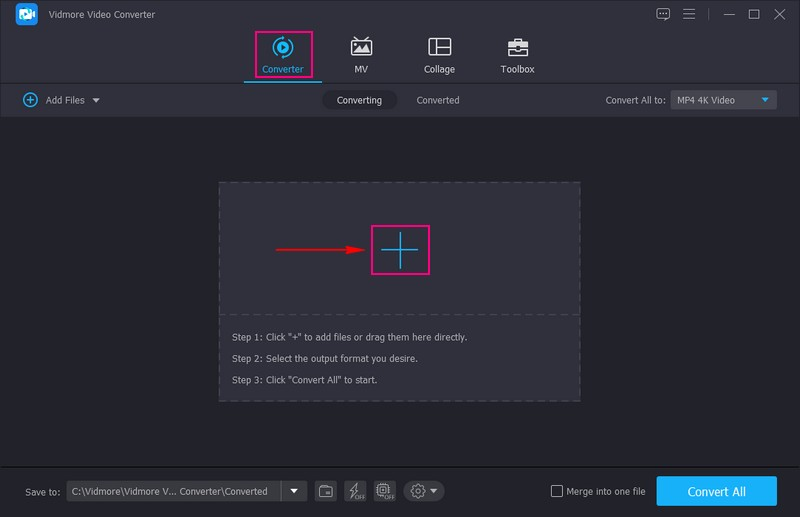
Pasul 3. Odată ce videoclipul este plasat în secțiunea de conversie, apăsați butonul Profil pictograma din partea dreaptă a fișierului video importat. Aici, puteți schimba formatul, rezoluția și multe altele, în funcție de preferințele dvs. După aceea, apăsați pe Angrenaj pictograma, care va deschide o nouă fereastră pentru a schimba rezultatul videoclipului.
Sub setările Video, puteți selecta preferatul dvs Calitate video, fie că De înaltă calitate, standard sau Personalizați. Puteți modifica Encoder, Frame Rate, Rezoluție, și Rată de biți Aici. Puteți seta rata de biți sau intrarea preferată între 3,500 și 5.000 Kbps, rata de biți standard. Odată stabilit, apăsați tasta Creaza nou butonul pentru a salva modificările pe care le-ați făcut, care vor fi aplicate videoclipului dvs.
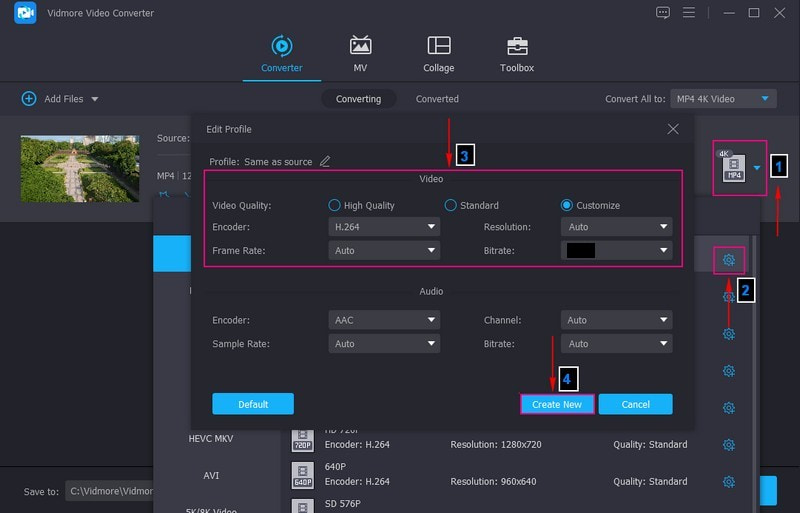
Pasul 4. După ce ați terminat, apăsați Conversia tuturor butonul pentru a procesa videoclipul, care va fi salvat ulterior în folderul desktop.
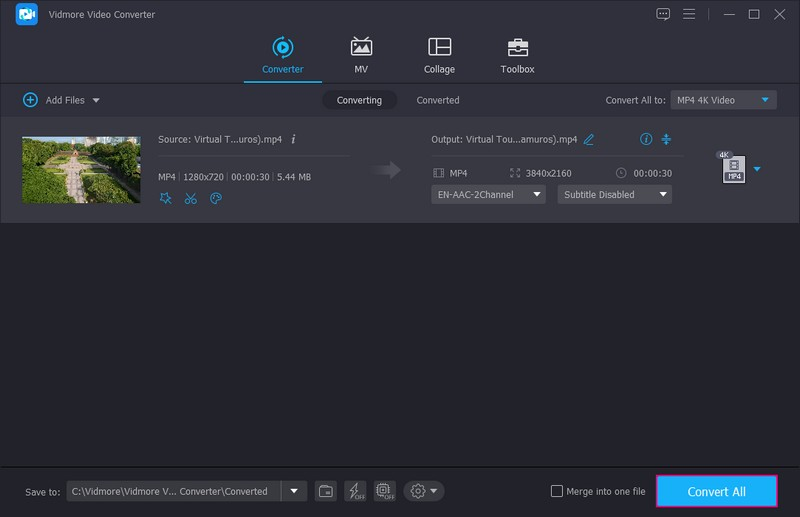
Partea 6. Întrebări frecvente despre rata de biți video
Este în regulă să utilizați un bitrate video prea scăzut?
Utilizarea ratei de biți prea scăzute sau ridicate poate duce la o calitate slabă a imaginii sau poate cauza prea multă tamponare atunci când este redată. Dacă aveți doar lățime de bandă limitată, luați în considerare reducerea ratei de biți și a rezoluției video în consecință.
Ce este calculatorul de bitrate video?
Calculatorul de rată de biți pentru videoclipuri estimează cât de mare este necesar pentru a codifica un videoclip. Acest instrument vă va spune ce ar trebui să introduceți în setările de bitrate pentru codificarea videoclipurilor, streaming live și multe altele.
Care este cel mai bun bitrate video pentru OBS?
Dacă preferați fluxuri live perfecte pentru pixeli, trebuie să setați rata de biți video la 4.000 kbps. Este rata de biți video optimă pentru streaming live la înaltă definiție completă.
Concluzie
Ați învățat bitrate video și modul în care bitrate afectează calitatea video. Asigurați-vă că aveți în vedere informațiile de mai sus pentru a aplica cunoștințele pe care le-ați dobândit în lucrările dvs. video viitoare. Cu aceasta, puteți produce un videoclip de înaltă calitate care va apărea mai detaliat pe ecran. În plus, puteți utiliza Vidmore Video Converter pentru a vă ajuta să vă îndepliniți sarcina pentru a avea calitatea video mai bună pe care o doriți. Nu vă va dezamăgi, ci vă va oferi o experiență de utilizator mai bună.


